تطبيق VSCO: التقاط الصور وتحريرها ومشاركتها عبر الإنترنت
هل سئمت التبديل بين التطبيقات لالتقاط صورة أو مقطع فيديو وتحريره وتحميله على قنوات التواصل الاجتماعي المختلفة؟ إذا كنت ترغب في القيام بكل شيء من تطبيق واحد وتفعل ما تريد ، فهناك تطبيق مثالي يمكنك الوصول إليه.
تطبيق VSCO هو حل الكل في واحد ، حيث يمكنك التقاط الصور وتحريرها وتحميلها دون الحاجة إلى مغادرة التطبيق. يوفر خيارات تحرير وفلاتر لافتة للنظر ، والتي يمكنك تطبيقها على مشروعك. بالإضافة إلى ذلك ، سيقدم هذا المنشور أدوات بديلة يمكن أن تساعدك في تحرير مخرجات الفيديو الخاص بك. هل ترغب في معرفة ما هم؟ إذا كان الأمر كذلك ، فانتقل إلى التفاصيل التالية.
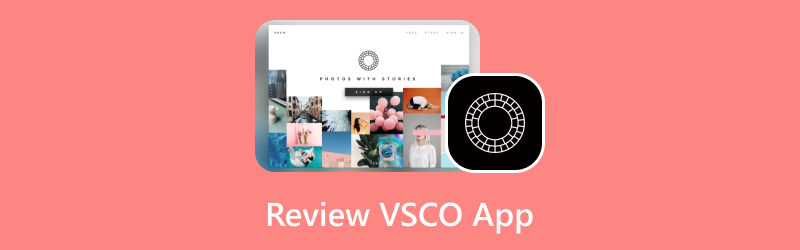
الجزء 1. مراجعة VSCO
ما هو VSCO
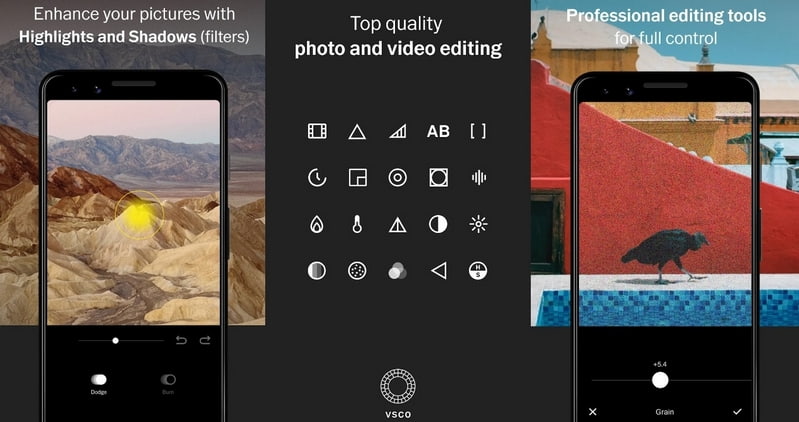
ما هو VSCO؟ VSCO هو تطبيق تحرير يمكّن المستخدمين من تحرير ودمج المرشحات في صورهم. يمكن للمستخدمين مشاركة مخرجاتهم في التطبيق وجميع قنوات التواصل الاجتماعي التي يدعمها. يمكن للمستخدمين إظهار إبداعهم من خلال إنتاج صور مذهلة وتحميلها على منصات التواصل الاجتماعي. يحتوي تطبيق الهاتف المحمول هذا على واجهة سهلة الاستخدام للمبتدئين ويوفر تصويرًا قويًا للصور وتحريرًا للصور. يحتوي على كاميرا مدمجة ، حيث يمكن للمستخدمين التقاط صورهم مباشرة من التطبيق. بالإضافة إلى ذلك ، فإنه يوفر العديد من الإعدادات المسبقة ذات المظهر الاحترافي ، والتي يمكن أن تساعد المستخدمين على تحويل أسوأ لقطاتهم إلى شيء مميز.
أسعار VSCO
تنقسم أسعار VSCO إلى إصدارات مجانية ومدفوعة ، وتبلغ تكلفة الإصدار المدفوع $19.99 سنويًا.
خلفيات VSCO
يتيح هذا التطبيق للمستخدمين إنشاء خلفية مخصصة باستخدام صورهم. كما أنه يوفر خلفيات يمكن تنزيلها وحفظها على جهازك المحمول واستخدامها كخلفية.
مرشحات VSCO
تشتهر VSCO بوجود العديد من الإعدادات المسبقة الجذابة التي يمكن للمستخدمين استخدامها وتطبيقها على صورهم. يمكن أن تزين هذه الإعدادات المسبقة صورك بالتفاصيل ، حيث يحتوي كل منها على أنماط مختلفة يمكنك تحديدها حسب رغبتك. يمكن لفلاتر VSCO تحسين صورك دون التضحية بالجودة. يمكن العثور على أيقونة الإعدادات المسبقة في الركن الأيسر السفلي من التطبيق. إنه يوفر أكثر من 200+ إعداد مسبق ، والتي يمكن أن تربك المستخدمين لأول مرة. قام التطبيق بتقسيمها إلى فئات فرعية مختلفة. مع ذلك ، سيكون من الأسهل التحقق من الإعداد المسبق واختياره بناءً على رغبتك.
كيفية جعل VSCO خاصة
ليس لدى VSCO خيار السماح لمستخدميها بخصوصية حساباتهم. متى نشرت أي وسائط على حسابك ، فسيتم عرضها علنًا ، ويمكن لأي شخص من التطبيق رؤيتها.
كيف نفعل عندما لا يتم تحميل صور VSCO
سيساعدك هذا القسم في كيفية القيام بذلك عندما لا يتم تحميل صور VSCO ، وهو ما قد تواجهه عند استخدام التطبيق. لتجنب هذه المشكلة ومعرفة ما ستفعله ، اعتمد على الخطوات المقدمة.
الخطوة 1. اضغط على هذا الرابط: vsco: // feed باستخدام جهازك المحمول.
الخطوة 2. انقر فوق الخاص بك الملف الشخصي و إعدادات الرموز ، حدد التفضيلات، وتعطيل إطلاق آلة تصوير.
الخطوه 3. قم بإغلاق التطبيق وإعادة فتحه وستتم إعادتك ، وسيتم تحميل صورك والظهور.
وبسرعة وسهولة ، يمكنك حل هذه المشكلة إذا واجهت أي وقت مضى عدم تحميل صورك. مع ذلك ، يمكنك الوصول باستمرار إلى الصور من التطبيق دون مشكلة وخالية من المتاعب.
الجزء 2. بديل VSCO
سيقدم هذا القسم بدائل VSCO التي يمكنك استخدامها والوصول إليها لتحرير الصور ومقاطع الفيديو الخاصة بك. على سبيل المثال ، يمكنك الاعتماد على هذه التطبيقات إذا كنت تبحث عن تطبيق تحرير أفضل. سيقدم هذا الجزء أجهزة سطح المكتب والأجهزة المحمولة ، والتي يمكنك استخدامها والوصول إليها لتعديل مخرجاتك بشكل أكبر. دون مزيد من اللغط ، انتقل إلى المعلومات التالية.
1. محول الفيديو Vidmore
إذا كنت تخطط لتعديل الصور ومقاطع الفيديو الخاصة بك باستخدام جهاز سطح المكتب ، فيمكنك الاعتماد عليها محول الفيديو فيدمور. سوف يفاجئك هذا البرنامج بما يمكن أن يقدمه للمستخدم لأول مرة مثلك. يحتوي هذا البرنامج على واجهة سهلة الاستخدام للمبتدئين ، مما يجعل التنقل بين الميزات المضمنة ووظائف التحرير أسهل للمستخدمين.
دعونا نتعمق أكثر في الميزات المضمنة التي يوفرها:
محول
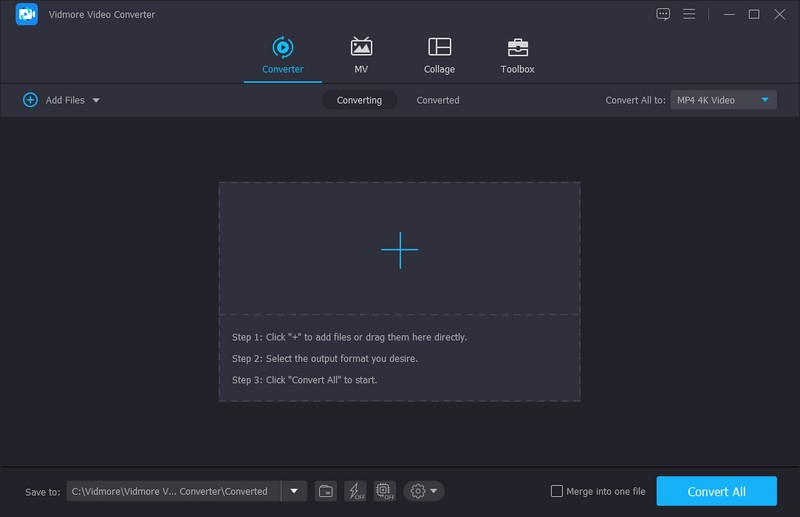
تتيح لك هذه الميزة تحويل ملفات الصوت والفيديو إلى تنسيق الإخراج الذي تريده. بالإضافة إلى ذلك ، فهو يدعم ضغط الدُفعات ، مما يتيح لك تحويل ملفات الصوت والفيديو معًا. على سبيل المثال ، إذا قمت بتحسين جودة مخرجاتك ، فيمكنك القيام بذلك. يمكنه رفع مستوى الدقة وتقليل اهتزاز الفيديو والضوضاء وتحسين السطوع والتباين. مع ذلك ، سيكون لديك مقطع فيديو يظهر أكثر شفافية ووضوحًا على الشاشة.
MV
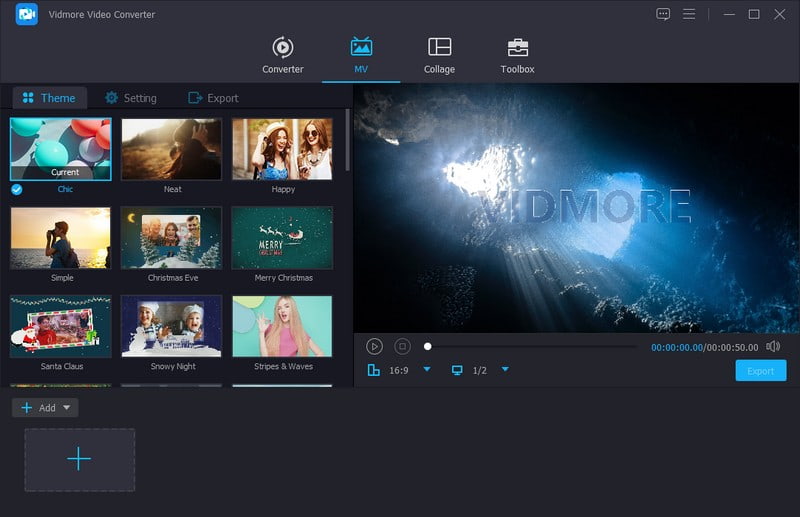
تتيح لك هذه الميزة إنتاج مشروع مذهل باستخدام ملفات الصور والفيديو الخاصة بك. يمكنك استيراد أي عدد تريده من ملفات الصور والفيديو حسب حاجتك. بالإضافة إلى ذلك ، فإنه يوفر خيارات تحرير للتدوير والاقتصاص وتطبيق التأثيرات والمرشحات وتضمين علامة مائية. يحتوي على سمة جاهزة مدمجة مع أنماط وتصميمات مختلفة ، والتي يمكنك اختيارها وتطبيقها على مشروعك. يمكنك أيضًا تضمين نص البداية والنهاية إذا أردت أيضًا. بالإضافة إلى ذلك ، يمكنك الاحتفاظ بالصوت الأصلي وإضافة موسيقى الخلفية التي تريدها. مثير للإعجاب ، أليس كذلك؟
صانع الكولاج
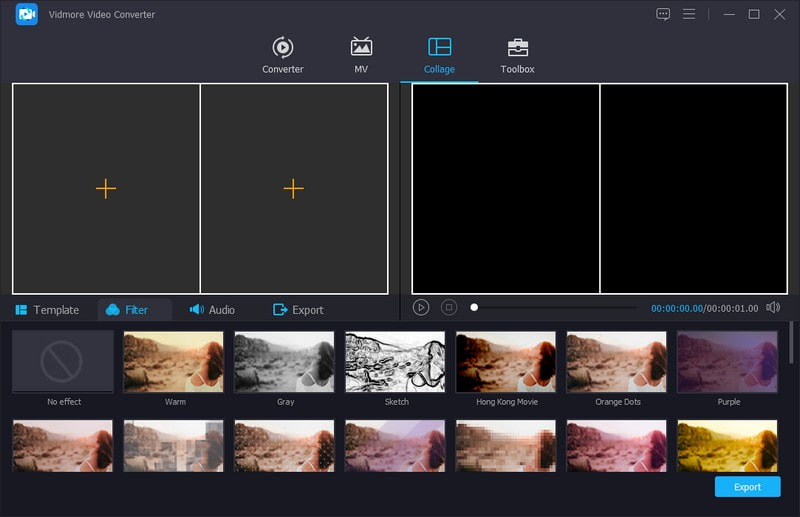
توفر هذه الميزة العديد من قوالب الهياكل العظمية بأنماط وأشكال وأرقام مختلفة. يمكنك استيراد صورة أو مقطع فيديو لإنشاء صورة مجمعة وتحديد القوالب التي تريدها من القسم. بالإضافة إلى ذلك ، يمكنك تطبيق مرشح ، ومرافقة مشروعك بالصوت ، والمزيد.
صندوق الأدوات
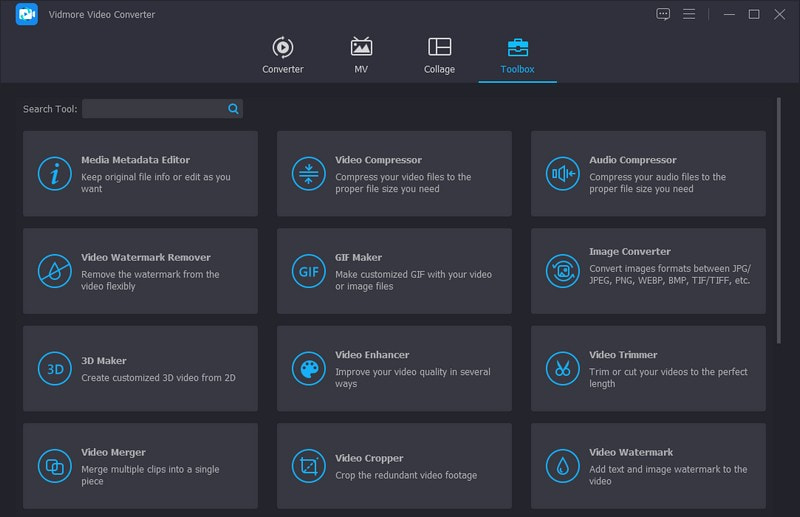
توفر هذه الميزة العديد من مجموعات الأدوات التي يمكن استخدامها ومفيدة لتحرير الصوت والصورة والفيديو. يحتوي على ضاغط صوت وفيديو ، ومزيل للعلامات المائية ، ودمج وعكس فيديو ، وجهاز تحكم في سرعة الفيديو ، والمزيد.
في الواقع ، يمكن أن يساعدك Vidmore Video Converter في إنتاج صورة مذهلة وفيديو عالي الجودة يجذب الانتباه بالتأكيد على الإنترنت.
2. Vid.Fun
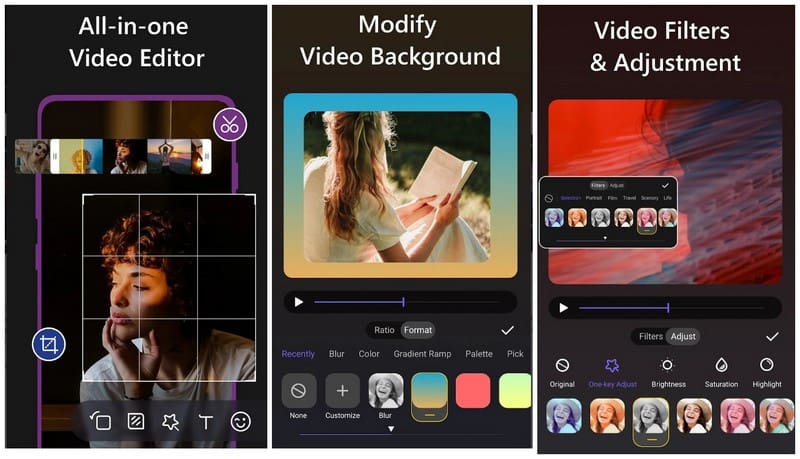
محرر فيديو آخر يمكنك الوصول إليه يوفر العديد من الميزات وخيارات التحرير المضمنة هو Vid.Fun. يعد تطبيق الهاتف المحمول هذا محرر فيديو وصانع أفلام الكل في واحد ، مما يتيح لك تحرير وإنتاج مقاطع فيديو رائعة. يمكنك دمج مقاطع الفيديو وتقسيمها وتقليمها للحصول على الإخراج المطلوب. يمكنك أيضًا اقتصاص الفيديو وقلبه وتدويره وتحديد نسب العرض إلى الارتفاع المفضلة لقنوات الوسائط الاجتماعية المختلفة. يمكنك تغيير سطوع الفيديو الخاص بك ، والتشبع ، والإبرازات ، والمزيد وفقًا لتفضيلاتك.
بالإضافة إلى ذلك ، فإنه يوفر أكثر من 180 مرشحًا وأكثر من 240+ ملصق ديناميكي وثابت للعديد من عينات الصور. يمكنك إدخال نصوص وإنشاء ترجمات باستخدام فقاعات وخطوط وتأثيرات وأنماط مختلفة. يحتوي على واجهة سهلة الاستخدام ، مما يجعله سهل الاستخدام للمستخدمين من جميع المستويات. في الواقع ، يعد Vid.Fun تطبيقًا ضروريًا لجميع محبي الفيديو الذين يريدون أداة سريعة المتابعة.
الجزء 3. أسئلة وأجوبة حول VSCO
هل تخطر VSCO عند التقاط لقطة للشاشة؟
يمكن لمستخدمي VSCO التقاط لقطة شاشة من التطبيق لأنه لا يقوم بإخطار المستخدمين الآخرين عند التقاط لقطات شاشة لصورهم.
هل تخبرك VSCO بمن شاهد ملفك الشخصي؟
ليس لدى VSCO ميزة حيث يمكن للمستخدمين رؤية من شاهد ملفهم الشخصي. مع ذلك ، لا يمكن للمستخدمين رؤية قائمة الأشخاص الذين يزورون ملفهم الشخصي وعدد مرات عرضها.
كيفية إضافة رابط VSCO إلى Instagram bio؟
إذا كنت ترغب في ربط حساب VSCO الخاص بك بسيرتك الذاتية على Instagram ، فأضف vsco.co/ قبل اسم المستخدم الخاص بك. أيضًا ، إذا لم يعمل ، يمكنك إضافة vsco.co/ متبوعًا باسم المستخدم الخاص بك.
خاتمة
لقد تعلمت ما هو VSCO من المعلومات المذكورة أعلاه. إنه محرر جدير ، لأنه يوفر خيارات أساسية لتحسين مظهر مشروعك. ولكن إذا كنت تريد محرر فيديو به ميزات تحرير أساسية ومتقدمة ، فيجب عليك استخدام Vidmore Video Converter. كما هو مذكور أعلاه ، فإنه يحتوي على ميزات مضمنة مفيدة وخيارات تحرير لمساعدتك على إنتاج الفيديو الرائع الذي ترغب في الحصول عليه.



